Tartalomjegyzék
MyPC biztonsági mentés egy online biztonsági mentési szolgáltatás, amely biztonságos biztonsági mentést készíthet számítógépéről online szerverekre. MyPC biztonsági mentés Az alkalmazás más ingyenes szoftverek telepítőprogramjainak részeként van csomagolva. Amikor a MyPcBackup települ a számítógépre, üzeneteket jelenít meg, hogy a felhasználó megvásárolja a szoftvert a használatához.
Egy másik tünet, miközben A MyPC Backup a következő fut, az az, hogy a számítógép lassan működik, és folyamatosan több reklám jelenik meg a képernyőn (ahogy telnek a napok), hogy megvásárolja a programot.
Megjegyzés: Mindig figyelnie kell, amikor szoftvert telepít a számítógépére.
Ha teljesen el akarja távolítani MyPC biztonsági mentés online biztonsági mentés, a számítógépéről az alábbi lépésekkel:

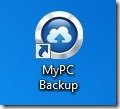
Hogyan kell eltávolítani MyPCBackup f rom a számítógépen:
1. lépés: Indítsa el a számítógépet csökkentett módban
Mint MyPC biztonsági mentés eltávolítása nehezen végezhető el, miközben normál Windows üzemmódban fut, jobb, ha újraindítja a számítógépet, és a " Biztonságos mód " opció.
1. A Windows Biztonságos módba való belépéshez nyomja meg a " F8 " billentyűt a számítógép indításakor (a Windows logó megjelenése előtt).
2. Amikor a " Windows Speciális beállítások menü " jelenik meg a képernyőn, a billentyűzet nyílbillentyűivel lépjen a " Biztonságos mód" opciót, majd nyomja meg a "ENTER “.
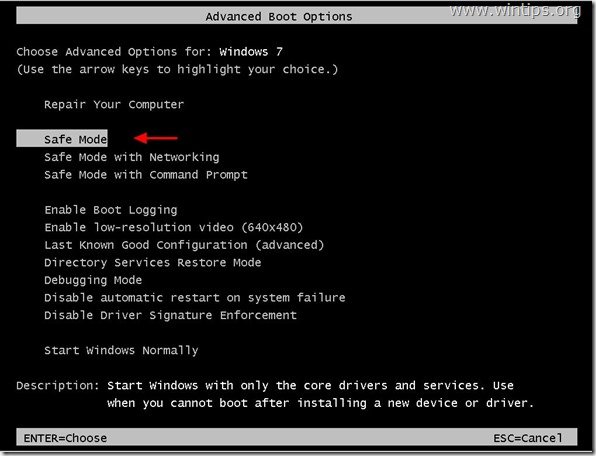
2. lépés. Eltávolítás "MyPC biztonsági mentés " szoftvert a Windows Vezérlőpultról.
1. Ehhez menjen a következő címre:
- Windows 8/7/Vista: Start > Vezérlőpult . Windows XP: Indítsa el a oldalt. > Beállítások > Vezérlőpult
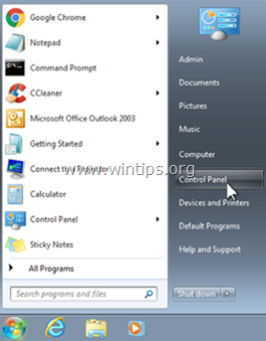
2. Dupla kattintás a megnyitáshoz
- Programok hozzáadása vagy eltávolítása ha Windows XP rendszerrel rendelkezik Programok és funkciók ha Windows 8, 7 vagy Vista rendszerrel rendelkezik.
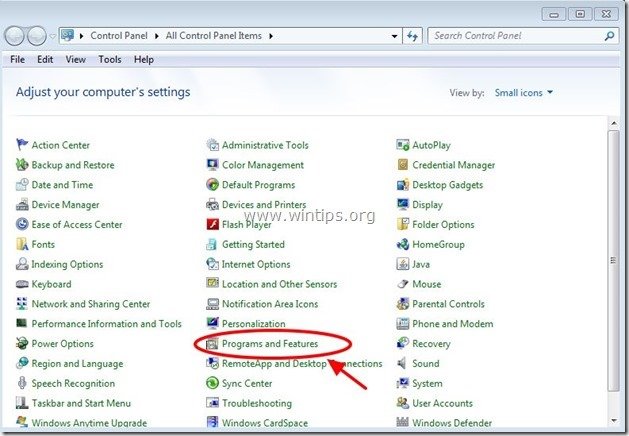
3. A programlistában keresse meg és Eltávolítás (eltávolítás) a következő alkalmazások:
- MyPC biztonsági mentés Bármilyen más ismeretlen vagy nem kívánt alkalmazás.
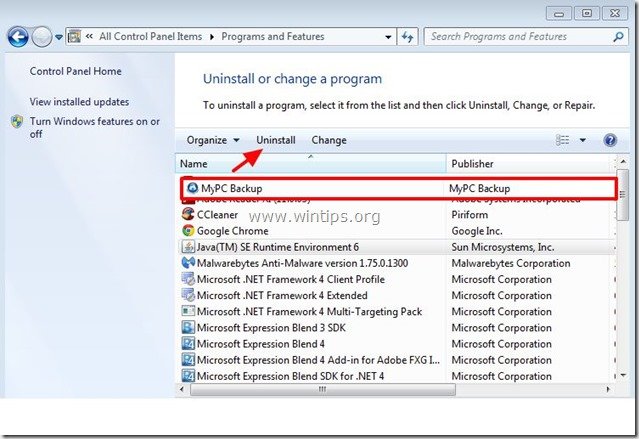
2. lépés: Kézzel törölje az összes " MyPC biztonsági mentés " fájlok/mappák.
1. Nyissa meg a Windows Explorert, és navigáljon az alábbiakban felsorolt elérési útvonalra, hogy megkeresse és törölje a " MyPC biztonsági mentés " fájlok/mappák.
- C:\Program Files
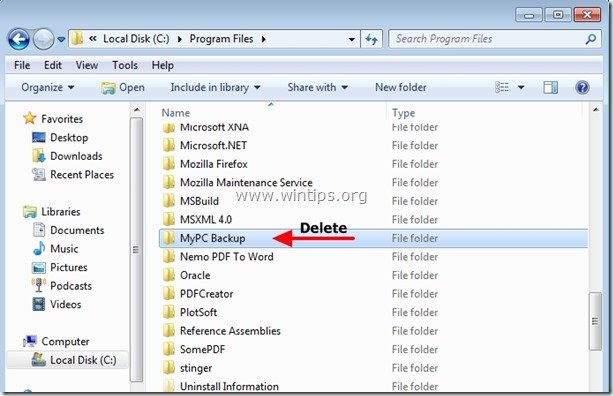
2. Újraindítás a számítógépet, és folytassa a 3. lépés.
3. lépés. Tisztítás a számítógépet a fennmaradó rosszindulatú fenyegetések.
Letöltés és telepítse a napjaink egyik legmegbízhatóbb INGYENES malware-ellenes programja, amely megtisztítja számítógépét a fennmaradó rosszindulatú fenyegetésektől. Ha folyamatosan védve szeretne maradni a rosszindulatú fenyegetésektől, a meglévő és a jövőbeni fenyegetésektől, akkor javasoljuk, hogy telepítse a Malwarebytes Anti-Malware PRO-t:
MalwarebytesTM védelem
Eltávolítja a kémprogramokat, reklámprogramokat és rosszindulatú szoftvereket.
Kezdd el az ingyenes letöltést most!
*Ha nem tudja, hogyan kell telepíteni és használni a " MalwareBytes Anti-Malware ", olvassa el ezeket az utasításokat.
Tanácsok: A számítógép tisztaságának és biztonságának biztosítása érdekében, végezzen egy Malwarebytes' Anti-Malware teljes körű vizsgálatot a Windows "Biztonságos módban" .*
*A Windows Biztonságos módba való belépéshez nyomja meg a " F8 " billentyűt a számítógép indítása közben, a Windows logó megjelenése előtt. Amikor a " Windows Speciális beállítások menü " jelenik meg a képernyőn, a billentyűzet nyílbillentyűivel lépjen a Biztonságos mód opciót, majd nyomja meg a "ENTER “.
4. lépés: Tisztítsa meg a nem kívánt fájlokat és bejegyzéseket.
Használja " CCleaner " program és folytassa a tiszta a rendszert az ideiglenes internetes fájlok és érvénytelen registry bejegyzések.*
* Ha nem tudja, hogyan kell telepíteni és használni a "CCleaner", olvassa el ezeket az utasításokat .

Andy Davis
Rendszergazda blogja a Windowsról





